|

Grazie a Regis per avermi permesso di tradurre, in esclusiva, i suoi tutorial
Trovi l'originale di questo tutorial qui

Questo tutorial è stato creato
con PSP X, ma può essere
eseguito anche con altre
versioni di PSP
Per tradurlo ho usato PSP XII
A seconda delle versioni si
possono ottenere risultati
diversi
Questo tutorial è ©Regis e non
può essere copiato su altri siti
e lo stesso vale per la mia
traduzione.
Il Copyright dei materiali
appartiene ai rispettivi autori.
**************
Materiali

**************
Filtri
Distortion Filters - Whirl (Unlimited)
Distortion Filters - Smelter 1 (Unlimited)
Special Effect 1 - Halftone (Unlimited)
Filter Factory Gallery J - Drink to me
Filter AFS Import - sqborder 2
Toadies - Weaver
It@lian Editor Effect -
Effetto fantasma
Xero - Clarity
Eye Candy 5 - Impact
Alien Skin Snap Art - Watercolor
**************
Cliccare sul Preset due volte e si
installerà automaticamente
Salva il gradiente maricel-regis nella
cartella Gradiente di PSP
Salva la texture nella cartella Trame
di PSP
Salva il pennello nella cartella
Pennelli di PSP
**************
Apri il materiale nella tua area di
lavoro di PSP
Attiva maricel-alpha-regis
Riempi con il gradiente
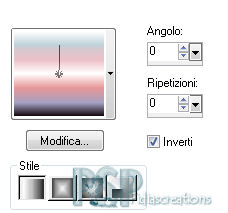
Se lavori con altri colori puoi cambiare qui

Regola - Sfocatura - Sfocatura
gaussiana raggio 15,00
Effetti - Plugins - Distortion Filters - Whirl
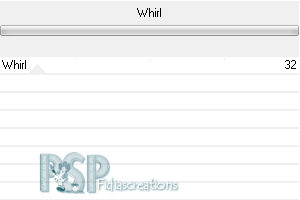
Effetti - Plugins - Distortion Filters -
Smelter 1
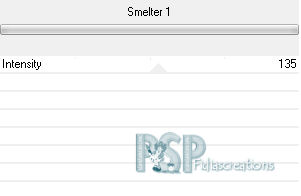
Effetti - Plugins - Special Effect 1 -
Halftone
Cambia la modalità di miscelatura in
Sovrapponi
Abbassa l'opacità a 50
Livelli - Unisci visibile
Effetti - Plugins - Filter Factory
Gallery J - Drink to me
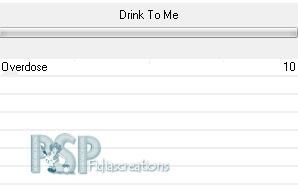
Livelli - Nuovo livello raster
Selezioni - Carica/salva selezione -
carica selezione da canale alfa - maricel-regis
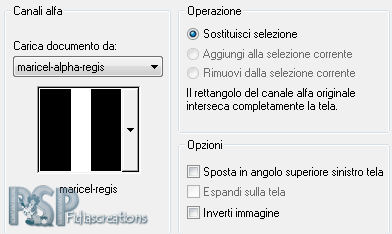
Riempi con il gradiente
Regola - Sfocatura gaussiana raggio
15,00
Deseleziona
Effetti - Plugins - Toadies - Weaver
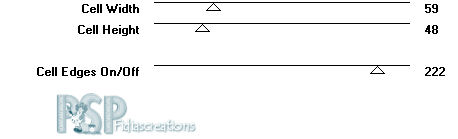
Effetti - Plugins -
It@lian Editor Effect -
Effetto fantasma
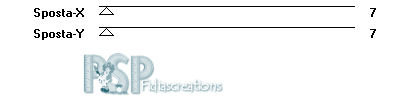
Effetti - Plugins - Filter AFS Import - sqborder 2
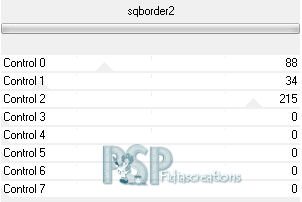
Cambia la modalità di miscelatura in
Sovrapponi
Effetti - Plugins - Xero - Clarity
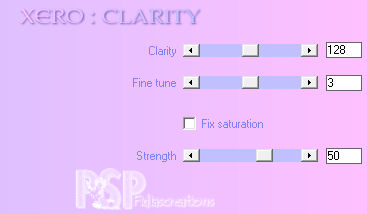
Effetti - Effetti immagine - Motivo
unico

Effetti - Effetti geometrici - Inclina
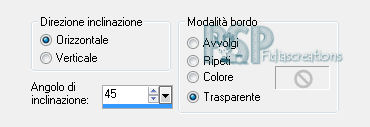
Effetti - Plugins - Eye Candy 5 -
Impact - Perspective Shadow - preset-maricel-shadow

Se hai problemi questi sono i settaggi
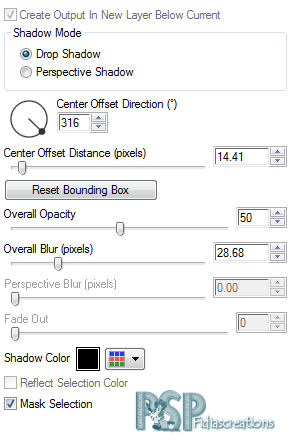
Effetti - Effetti immagine - Motivo
unico
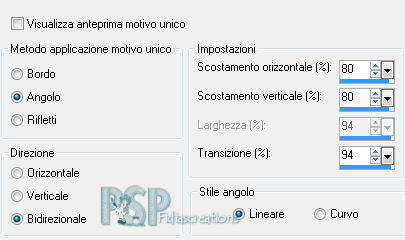
Effetti - Effetti 3D - Sfalsa ombra,
nero
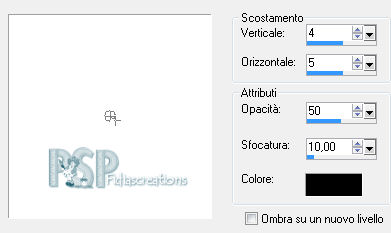
Livelli - Nuovo livello raster
Riempi con il gradiente
Abbassa l'opacità a 60
Livelli - Nuovo livello maschera - da
immagine

Livelli - Unisci gruppo
Cambia la modalità di miscelatura in
Luminanza (esistente)
Effetti - Filtro definito dall'utente
- Emboss 8
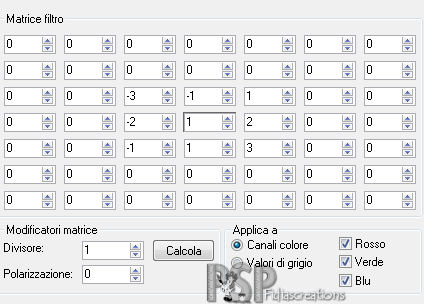
Abbassa l'opacità a 40
Effetti - Effetti immagine - Motivo
unico come prima (lo hai ancora in memoria)
Imposta colore di primo piano #ffffff
Prepara un gradiente "Stile Lineare"
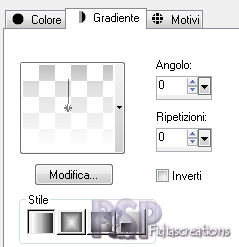
Livelli - Nuovo livello raster
Selezioni - Carica/salva selezione -
carica selezione da canale alfa - maricel-1-regis

Riempi la selezione con il gradiente
Deseleziona
Effetti - Effetti distorsione - Onda

Effetti - Effetti trama - Trama -
blumen 40

Effetti - Effetti 3D - Sfalsa ombra,
nero
Effetti - Effetti distorsione -
Tasselli
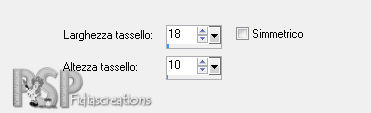
Effetti - Effetti immagine - Motivo
unico
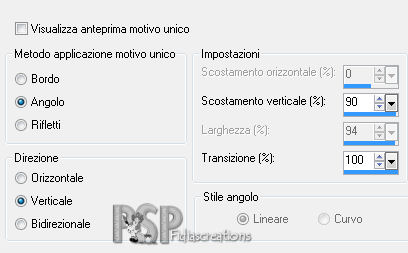
Ripeti 2 volte
Libelli - Nuovo livello raster
Riempi con il colore #000000
Abbassa l'opacità a 40
Livelli - Nuovo livello maschera - da
immagine

Duplica il livello maschera 2 volte
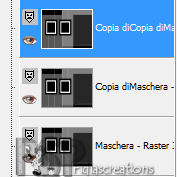
Livelli - Unisci gruppo
Cambia la modalità di miscelatura in
Moltiplica
Posizionati sul Livello Uniti
Modifica - Copia
Modifica - Incolla come nuova immagine
Minimizza, ne avremo bisogno più tardi
Posizionati sul livello Gruppo-Raster
3
Attiva lo strumento bacchetta magica
Clicca all'interno della cornice di
sinistra
Livelli - Nuovo livello raster
Modifica - Incolla nella selezione
(dovresti avere in memoria l'immagine minimizzata)
Deseleziona
Posizionati nuovamente sul livello
Gruppo-Raster 3
E con la bacchetta magica clicca
all'interno della cornice di destra
Livelli - Nuovo livello raster
Attiva l'immagine minimizzata
Immagine - Rifletti
Immagine - Capovolgi
Modifica - Copia
Modifica - Incolla nella selezione
Deseleziona
Posizionati sul livello Raster 3
Livelli - Unisci giù
Effetti - Plugins - Alien Skin Snap
Art - Watercolor - preset regis-maricel-watercolor
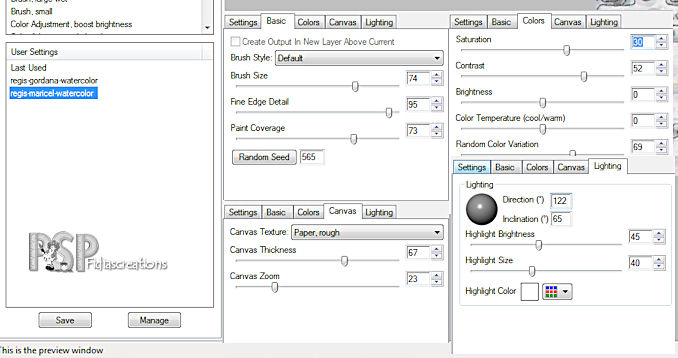
Selezioni - Seleziona tutto
Selezioni - Mobile
Selezioni - Immobilizza
Effetti - Plugins - Eye Candy 5 -
Impact - Glass - preset-maricel-glass

Se hai problemi questi sono i settaggi
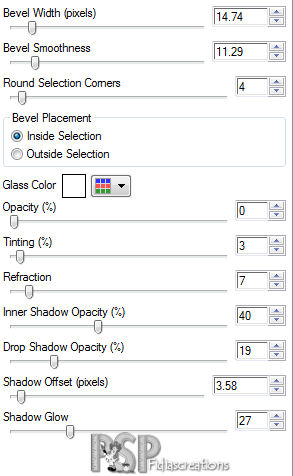
Selezioni - Modifica - Seleziona
bordatura selezione

Riempi la selezione con il colore #ffffff
Deseleziona
Posizionati sul livello Gruppo -
Raster 3
Livelli - Nuovo livello raster
Selezioni - Carica/salva selezione -
carica selezione da canale alfa - maricel-2-regis

Riempi la selezione con il colore #ffffff
Deseleziona
Posizionati sul livello Raster 4
Livelli - Nuovo livello raster
Riempi con il colore #ffffff
Livelli - Nuovo livello maschera - da
immagine

Livelli - Unisci gruppo
Effetti - Plugins - Xero - Clarity
(settaggi standard)
Livelli - Nuovo livello raster
Riempi con il colore #ffffff
Livelli - Nuovo livello maschera - da
immagine

Livelli - Unisci gruppo
Immagine - Rifletti
Immagine - Capovolgi
Effetti - Effetti 3D - Sfalsa ombra,
nero come prima
Cambia la modalità di miscelatura in
Luce diffusa
Selezioni - Carica/salva selezione -
carica selezione da canale alfa - maricel-3-regis
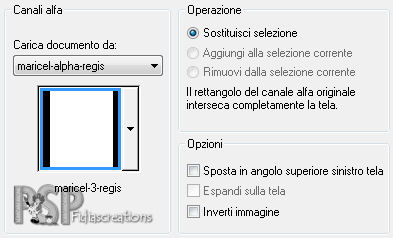
Clicca sul tasto Canc
Deseleziona
Attiva tube_nanhoelzle_exclusivo_1515
Modifica - Copia
Torna al tuo lavoro
Modifica - Incolla come nuovo livello
Immagine - Ridimensiona al 70%, tutti
i livelli non selezionato
Posiziona come l'immagine finita
Livelli - Duplica
Posizionati sul livello Raster 5
Regola - Sfocatura - Sfocatura
gaussiana raggio 10,00
Posizionati sul livello superiore
Livelli - Nuovo livello raster
Imposta colore di primo piano #000000
Cerca tra i pennelli
Danetta-3-8-07-LabelMe 005
Queste sono le impostazioni

Applica in alto a sinistra come
l'immagine finita
Cambia la modalità di miscelatura in
Luce diffusa
Immagine - Aggiungi bordatura 1 px
colore #000000
Immagine - Aggiungi bordatura 15 px
colore #ffffff
Immagine - Aggiungi bordatura 1 px
colore #000000
Immagine - Aggiungi bordatura 45 px
colore #ffffff Immagine - Aggiungi
bordatura 1 px colore #000000 Immagine
- Ridimensiona a 800 px di larghezza, tutti i livelli
selezionati Firma il tuo lavoro
Salva in formato JPG **************
Se hai problemi nell'esecuzione del tutorial o,
semplicemente, per dirmi che ti è piaciuto
scrivimi

************** Le mie traduzioni sono
registrate presso

**************
Indietro
1 marzo 2015 ©Fidia's Creations
All Rights ReservedDesigned and Maintained by Fidia's
Creations
|